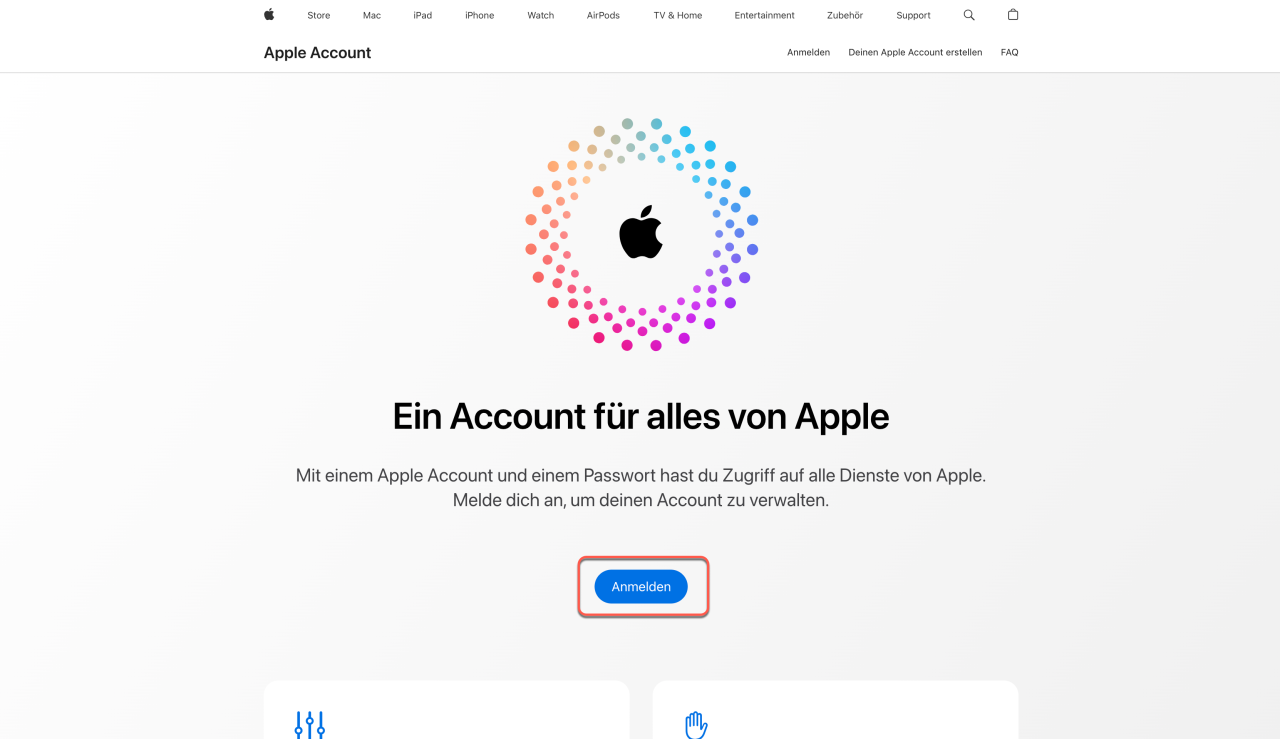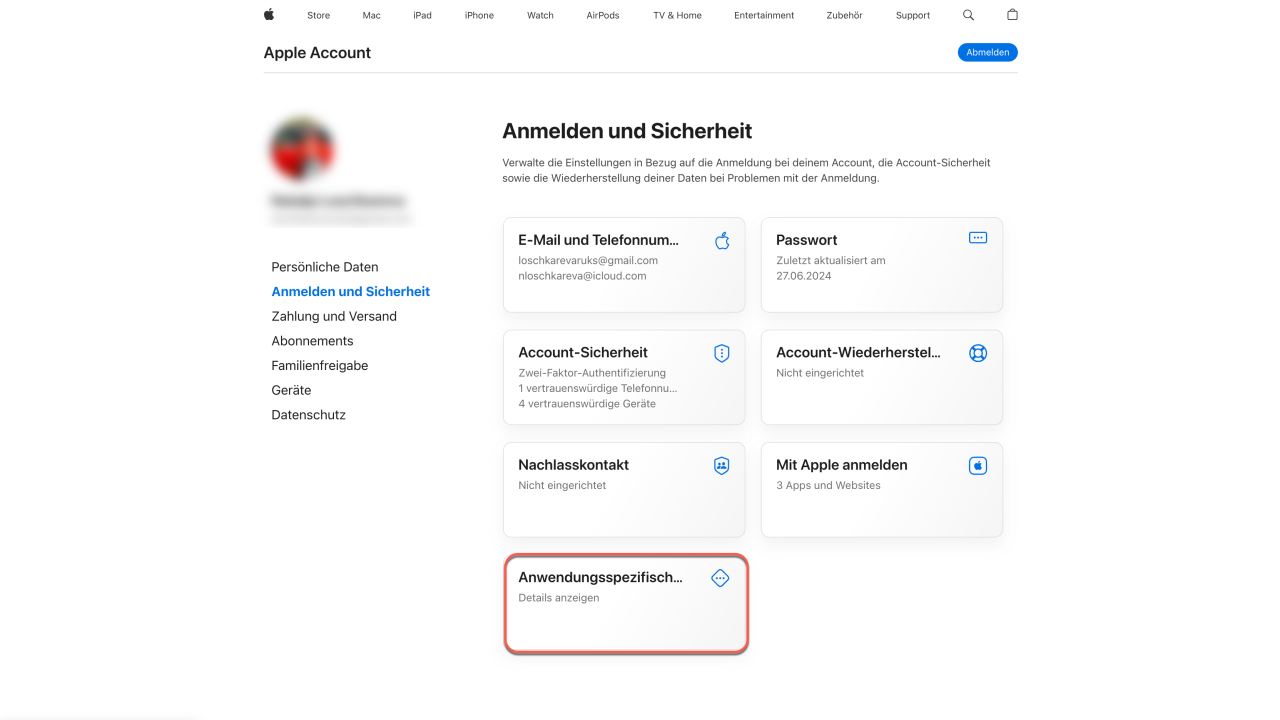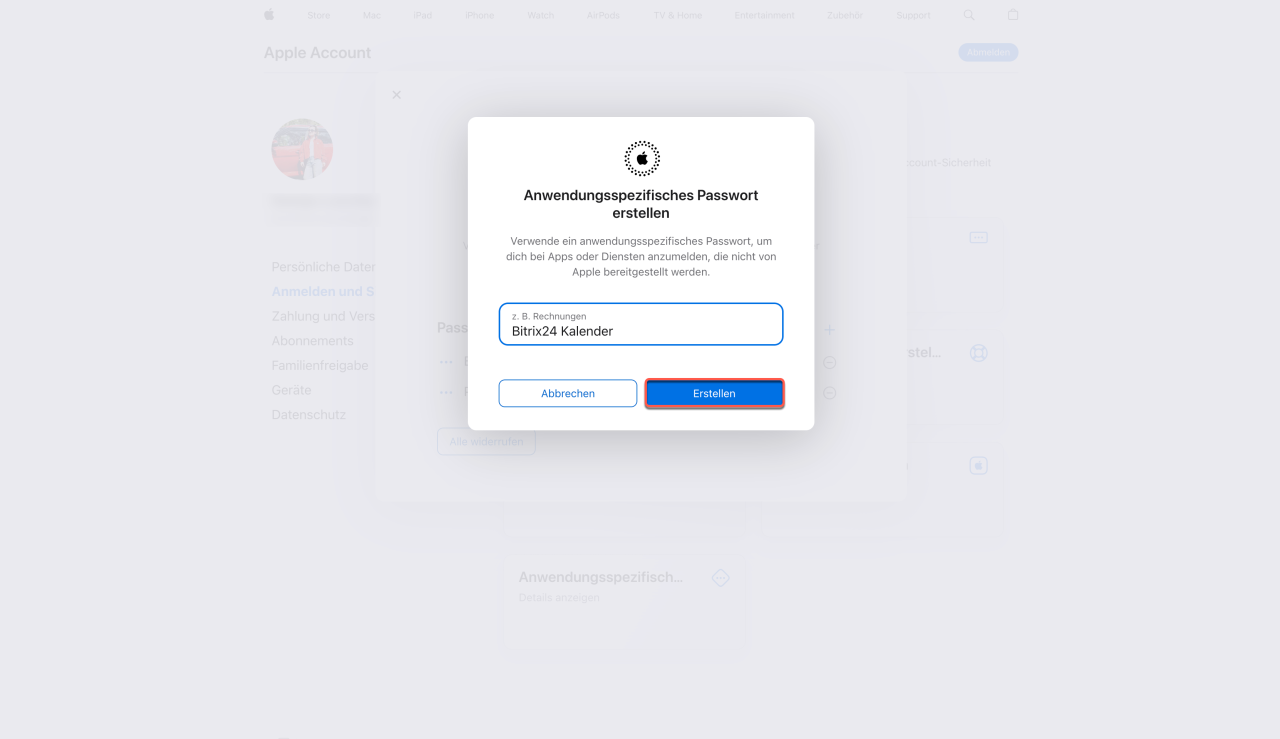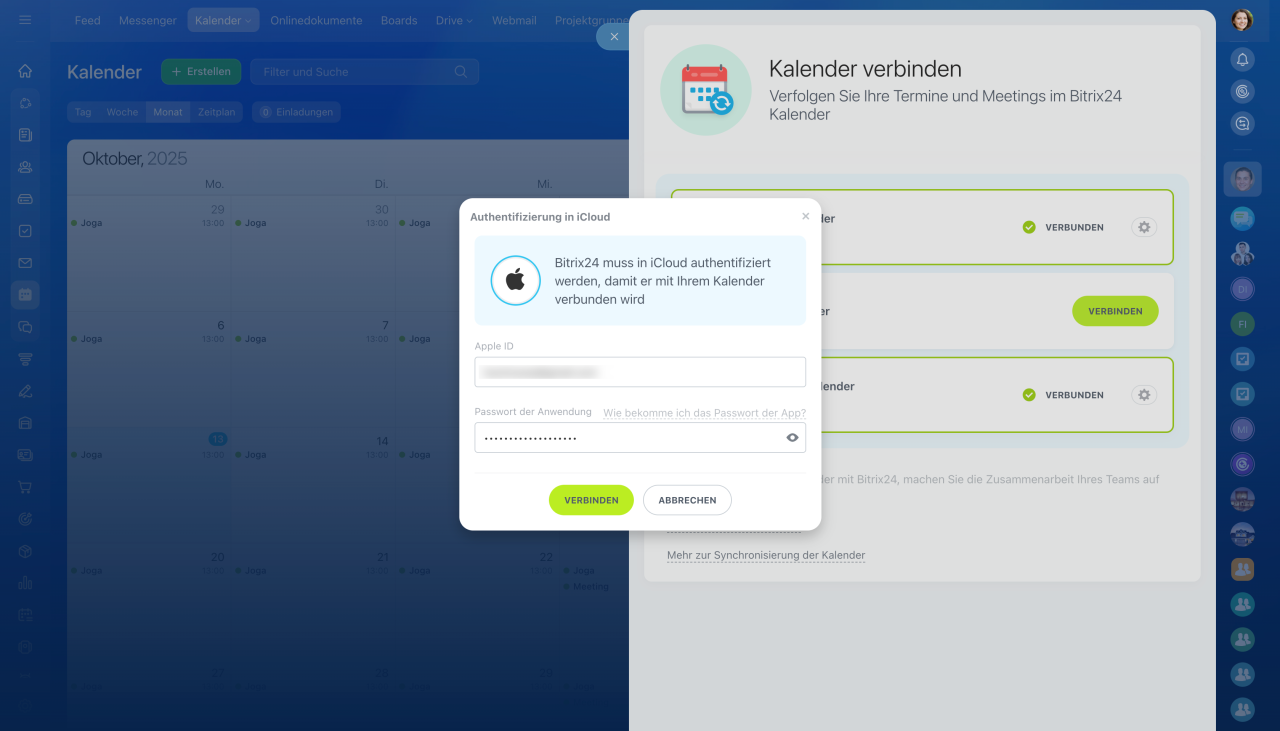Um Ihren iCloud-Kalender mit Bitrix24 zu synchronisieren, benötigen Sie ein anwendungsspezifisches Passwort von Apple. Dieses Passwort ist eine Standardanforderung für die Integration mit externen Diensten und unterscheidet sich von Ihrem regulären Apple-ID-Passwort.
Wo erhalten Sie das anwendungsspezifische Passwort?
Um das anwendungsspezifische Passwort zu erhalten, führen Sie folgende Schritte aus:
1. Melden Sie sich in Ihrem Apple-Account an – appleid.apple.com.
2. Navigieren Sie zum Bereich Anmelden und Sicherheit und wählen Sie den Block Anwendungsspezifisches Passwort aus.
3. Klicken Sie auf Anwendungsspezifisches Passwort erstellen (oder auf das Pluszeichen). Geben Sie einen Namen für das Passwort ein und bestätigen Sie mit Erstellen.
4. Das generierte Passwort wird auf dem Bildschirm angezeigt. Kopieren Sie es und fügen Sie es im Synchronisierungsfenster für den iCloud-Kalender in Bitrix24 ein.
Zugriffsrechte für Produktkatalog
Zusammenfassung
- Um Ihren iCloud-Kalender mit Bitrix24 zu synchronisieren, benötigen Sie ein anwendungsspezifisches Passwort von Apple.
- Das Passwort der Anwendung unterscheidet sich von Ihrem Apple-ID-Passwort.
- Um das anwendungsspezifische Passwort zu erhalten, melden Sie sich in Ihrem Apple-Account an und und wählen Sie den Block Anwendungsspezifisches Passwort. Erstellen Sie das Passwort und speichern Sie es.
- Fügen Sie das Passwort im Synchronisierungsfenster für den iCloud-Kalender in Bitrix24 ein.